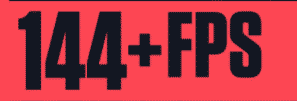Hallo Vicigers, dieses Mal besprechen wir die besten Videografikeinstellungen für TapferViele Valorant-Spieler sind verwirrt darüber, wie sie ihre Videografikeinstellungen anpassen sollen. Hier besprechen wir Videografikeinstellungen für Valorant, die von mehreren Valorant-Profispielern festgelegt wurden.
Wir haben unzählige Stunden damit verbracht, die besten Videografikeinstellungen zu recherchieren und uns mit den besten Spielern des Spiels zu beraten, um sicherzustellen, dass die Informationen, die Sie erhalten, so aktuell und genau wie möglich sind.
Gehen Sie einfach direkt zum Hauptthema dieses Artikels.
Die besten Videografikeinstellungen für Valorant!
FPS optimieren
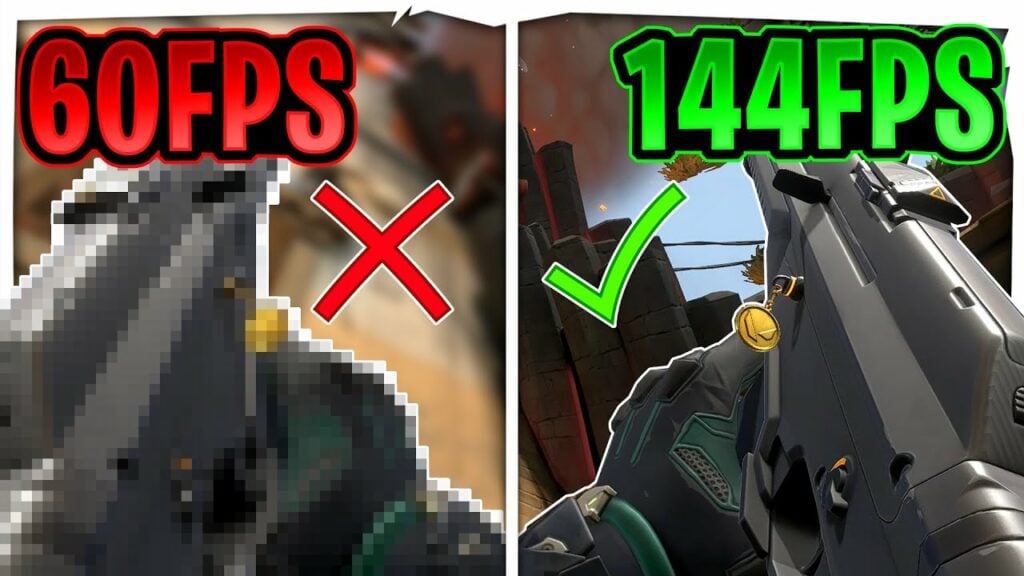
FPS steht für Frames pro Sekunde und Sie können sich das so vorstellen, wie oft Sie bei jedem Frame mit In-Game-Informationen aktualisiert werden.
Wenn Sie nur 30 FPS haben, erscheinen Frames nicht nur später auf Ihrem Bildschirm, sondern auch in gebrochenerer Form, beispielsweise in Blitzlichtern.
Der Unterschied zwischen diesen 30 FPS und 300 FPS. Feinde erscheinen nicht nur früher, sondern bewegen sich, sobald Sie sie sehen, auch viel gleichmäßiger, sodass Sie Feinde schneller zielen und verfolgen können.
Grundlegender Abschnitt
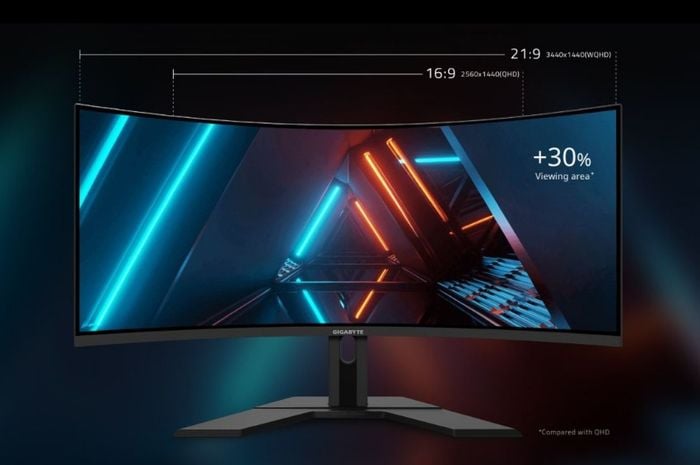
Die meisten Spieler möchten die native Auflösung Ihres Monitors verwenden. Meins ist 1920 x 1080 im Seitenverhältnis 16:9, was ziemlich normal ist und die meisten von Ihnen haben sollten.
Dies liegt daran, dass Valorant unabhängig von Ihrer Auflösung oder Ihrem Seitenverhältnis immer auf ein Sichtfeld von 103 festgelegt ist. Das Wichtigste ist also, dass Sie die Auflösung oder das Seitenverhältnis nicht verringern möchten, da Sie dadurch keine Freude am Spiel haben.
Nehmen wir an, Sie erreichen 300 FPS in einem Spiel, haben aber nur eine Bildwiederholfrequenz von 60 Hz auf Ihrem Monitor. Nun, Ihr Monitor kann von den 300 Bildern, die Ihr Computer derzeit verarbeitet, nur 60 Bilder pro Sekunde aktualisieren und anzeigen. Grundsätzlich kann eine niedrige Bildwiederholfrequenz auf Ihrem Monitor Ihre Reaktionszeit beeinträchtigen, selbst wenn Sie in Spielen hohe FPS haben.
Aus diesem Grund möchten Sie die höchstmöglichen FPS und gleichzeitig die höchstmögliche Bildwiederholfrequenz.
Außerdem verfügen viele Spieler tatsächlich über Monitore mit hohen Bildwiederholraten, machen aber den sehr häufigen Fehler, diese nicht zu aktivieren.
Es ist sehr einfach, dies zu überprüfen. Klicken Sie einfach mit der rechten Maustaste auf Ihren Desktop, öffnen Sie die Anzeigeeinstellungen, scrollen Sie dann nach unten und klicken Sie auf Erweiterte Anzeigeeinstellungen. Von hier aus wird Ihnen die aktuelle Bildwiederholfrequenz Ihres Monitors angezeigt. Um dies zu ändern, wählen Sie „Eigenschaften des Anzeigeadapters“ aus, klicken Sie im neuen Fenster, das angezeigt wird, auf die Registerkarte „Monitor“. Daraufhin wird ein Dropdown-Menü angezeigt, mit dem Sie die Aktualisierungsrate Ihres Monitors ändern können.
Lesen Sie auch: Canyon: Valorants neue 2021-Karte!
Grafikqualität
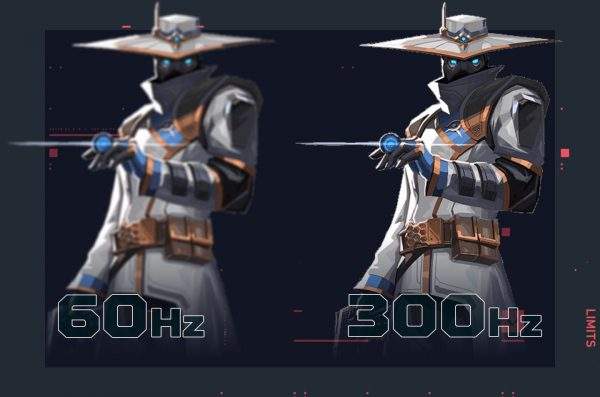
Eine einfache Einstellung für die Videografik besteht darin, alles so niedrig wie möglich einzustellen, um die höchstmögliche Bildrate zu erzielen. In diesem Abschnitt sind jedoch einige wichtige Einstellungen zu beachten, die nur für Valorant gelten.
- Multithread-Rendering
Möglicherweise möchten Sie Multithread-Rendering aktivieren, da es der Schlüssel dazu ist, die maximale FPS aus Ihrem Computer herauszuholen. Und machen Sie Ihre Videografikeinstellungen flüssiger
- Materialien, Texturen, Details und. UI-Qualität
Sie sollten alle diese Werte auf niedrig stellen, da sie keine Wirkung haben und nur Ihre FPS verringern.
- Vignetten
Eine der schlechtesten Einstellungen, wenn aktiviert. Dadurch entstehen dunkle Ränder an den Rändern Ihres Bildschirms, wodurch Sie weniger Betrachtungswinkel haben und gleichzeitig Ihre FPS verringern.
- VSync
Sicherlich möchten Sie VSync immer deaktivieren. VSync passt Ihre FPS an die Bildwiederholfrequenz Ihres Monitors an und wird verwendet, um das so genannte „Screen Tearing“ zu verhindern. Sie glauben, dass dies nur ein allgemeiner Vorteil ist, aber VSync ist dafür bekannt, dass es die Eingabeverzögerung erhöht und Ihre Reaktionszeit verschlechtert. Daher ist es zwingend erforderlich, diese Funktion deaktiviert zu lassen.
- Kantenglättung
Dadurch wird das Erscheinungsbild der Perspektive und der Umrisse des Feindes verringert, indem eine Art Unschärfe- oder Weichheitseffekt an den Rändern des Objekts erzeugt wird. Sie müssen dies auch ausschalten, um Ihre FPS zu maximieren.
- Verbesserte Klarheit
Dies ist die einzige Einstellung, deren Aktivierung wir empfehlen. Dadurch werden die Farbtöne in der Mitte verstärkt, was zu einem klareren Bild führt. und machen Sie Ihre Videografikeinstellungen leistungsfähiger.
Lesen Sie auch: Bulldog Valorant: Tipps und Tricks zur Verwendung von Bulldog-Waffen in Valorant!
- Bloom, Distortion und First Person Shadows
Bloom wirft eine Art helles Licht auf Objekte, was die Verfolgung von Objekten erschwert, wenn ihre Helligkeit abnimmt, und gleichzeitig die Bildrate verringert.
Vielleicht endet die Diskussion des Artikels dieses Mal hier und verpasst nicht die aktualisierten Neuigkeiten zu Valorant und anderen Spielen, nur unter VCGamers.com